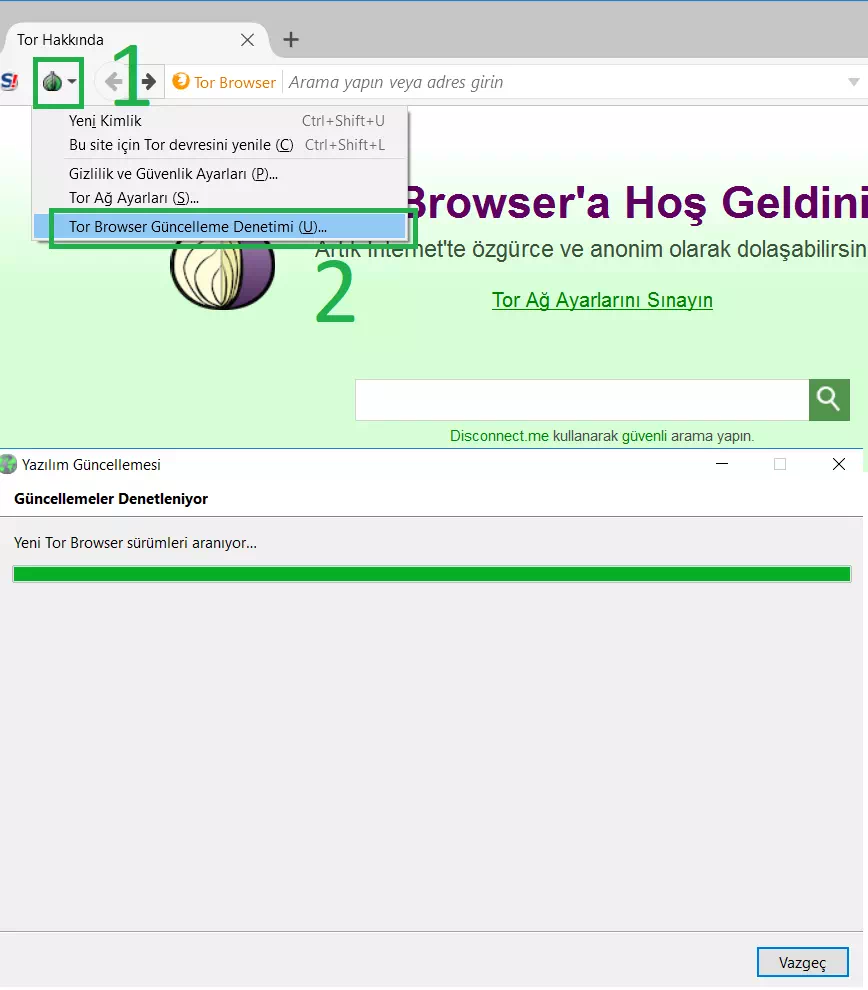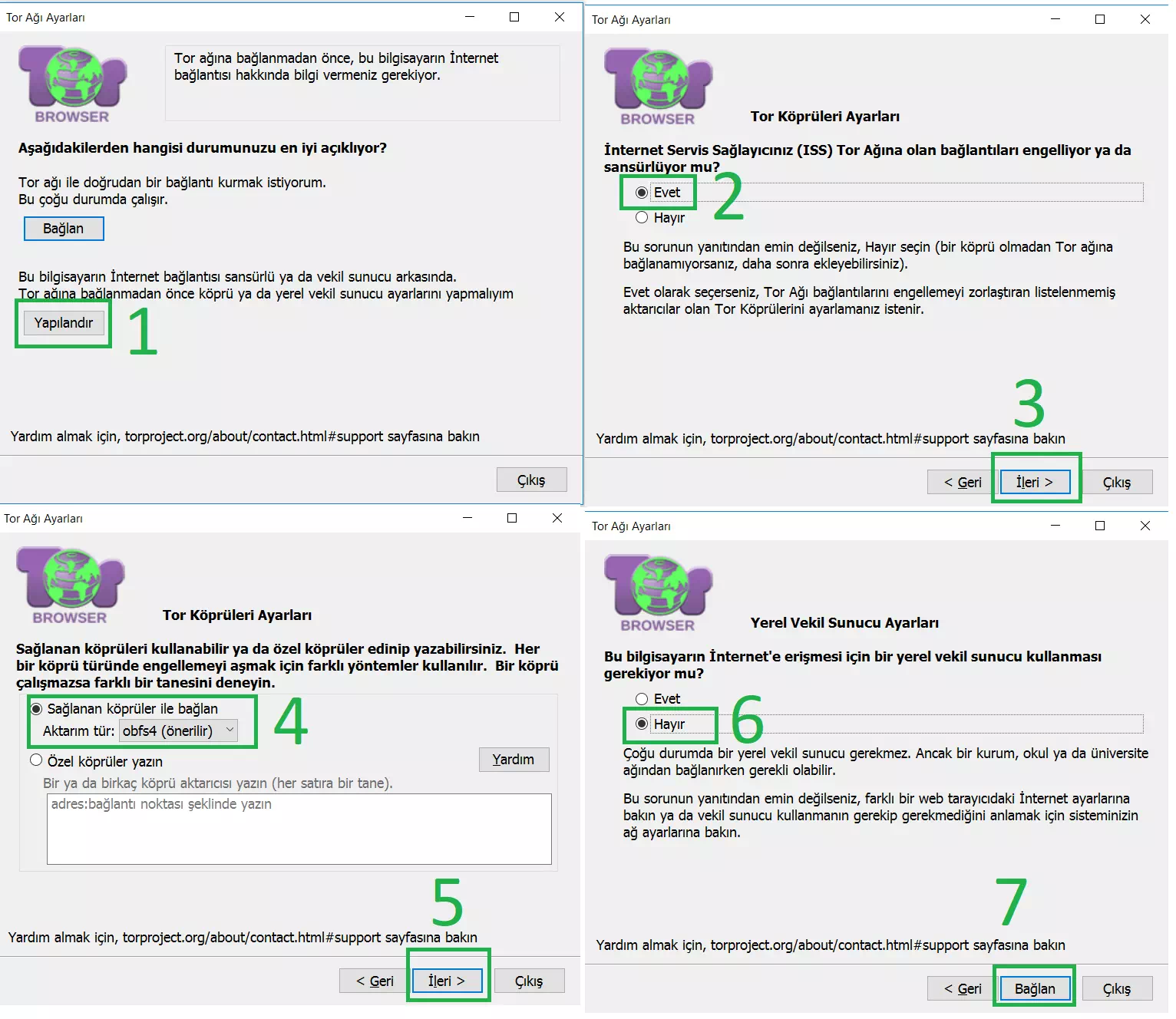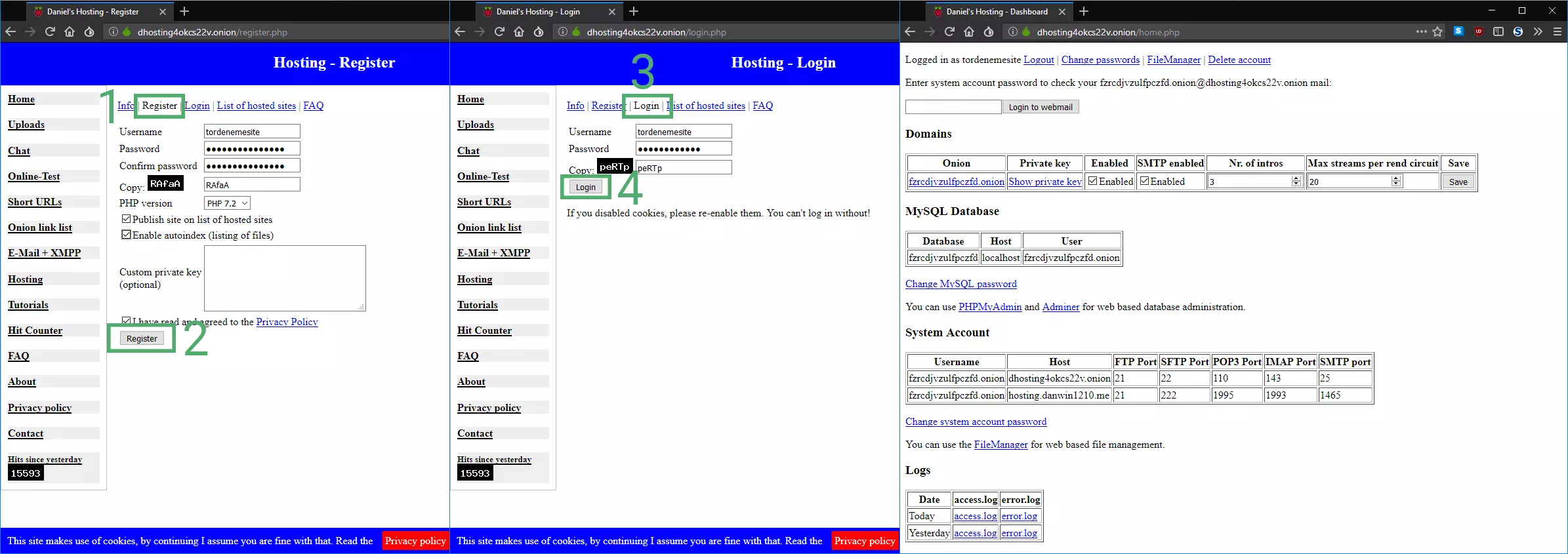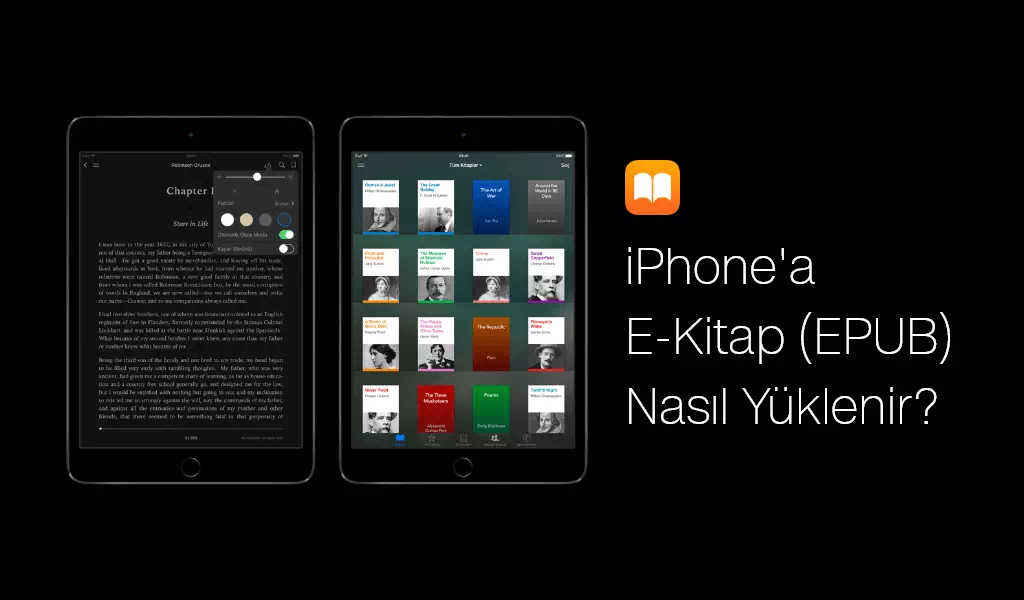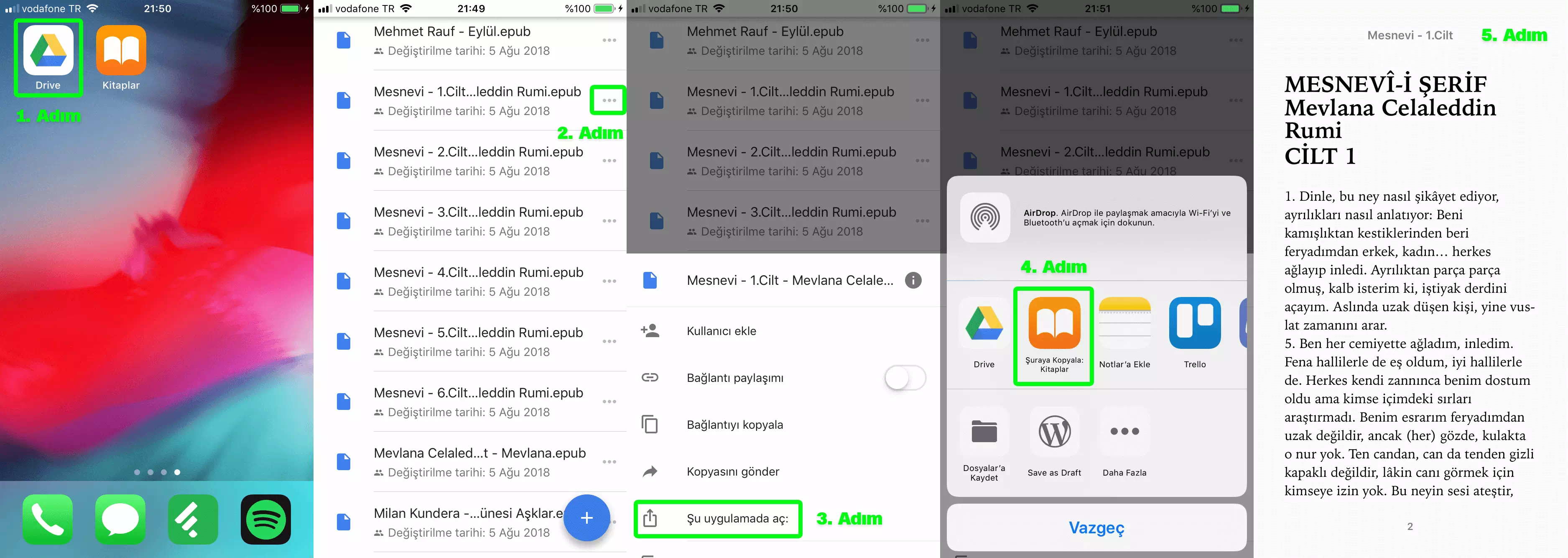Internet Download Manager (IDM) indirme hızlarını %500’e kadar arttırmak, indirmeleri devam ettirmek ve programlamak için kullanımı kolay bir araçtır. Internet Download Manager kullanıcılarının görüşlerine göre Internet Download Manager sevdiğiniz yazılımları, oyunları, cd, dvd ve mp3 müzikleri, filmleri, ve ücretsiz yazılımları indirmek için mükemmel bir hızlandırıcı programı!
İndir
Internet Download Manager Hakkında
Internet Download Manager indirmelerinizi hızlandırmak için akıllı dinamik dosya bölümlemeye ve güvenli çok parçalı indirme teknolojisine önem veren yerleşik indirme mantığı hızlandırıcısına sahiptir. İndirmeye başlamadan önceden dosyaları bölen diğer indirme hızlandırıcıları ve yöneticilerin aksine, Internet Download Manager indirme işlemi sırasında indirlen dosyaları dinamik olarak böler. Ayrıca Internet Download Manager daha iyi hızlandırma performansına ulaşmak için bağlantıları ek bağlantı veya giriş aşaması olmadan tekrar kullanır.
Ayrıca kapsamlı hata kurtarma ve devam etme özelliği bağlantı kesintileri, ağ sorunları, bilgisayar kapanması, veya beklenmeyen güç kesintileri nedeniyle bozuk ve yarıda kalan indirmeleri yeniden başlatır. Basit grafik kullanıcı arayüzü IDM’nin kullanımını kolaylaştırır.
Internet Download Manager geniş özelleştirme kapasitesine, indirilebilir araç çubuğu görünümlerine, görsel XP stillerine, çoklu dil arayüzüne sahiptir, ve vekil sunucuları, FTP, HTTP ve HTTPS iletişim kurallarını, güvenlik duvarlarını, dosya yönlendirmelerini, çerezleri, yetkili dizinleri, ZIP önizlemesini, kategorileri, MP3 ses ve MPEG video içeriği işleme ve çok sayıda sunucu platformlarını destekler. IDM sorunsuz bir şekilde Microsoft Internet Explorer, Netscape, AOL, MSN Explorer, Opera, ve Mozilla tarayıcıları ile indirmelerinizle otomatik olarak ilgilenmek için ilişkilendirilir. Ayrıca dosyaları sürükleyip bırakabilir veya Internet Download Manager’i komut satırından kullanabilirsiniz. Internet Download Manager ayarlanan zamanda istediğiniz dosyaları indirmek için, modeminizi çevirebilir, ardından kapatabilir ve hatta indirmeleriniz bittiğinde bilgisayarınızı bile kapatabilir.
Internet Download Manager’in site yakalayıcısı özelliği sadece belirlenen filtreler ile gerekli dosyaları indirmenizi sağlamaz, örnek olarak bir web sitesinden tüm resimleri, veya bir web sitesinden tüm ses dosyalarını, ayrıca bir web sitesinin tüm alt sitelerini, veya çevrimdışı gözatma için web sitesinin tamamını indirmenizi sağlar. Belirlenen zamanda çalıştırmak ve durdurmak için, veya senkronizasyon değişiklikleri için düzenli olarak çoklu yakalayıcı projeleri programlamak mümkün.
IDM yeni sürümlerini haftada bir denetler. Kullanılabilir olduğunda, IDM yeni özellikleri açıklayan bir iletişim kutusu gösterir ve güncellemeyi önerir. Ayrıca IDM’nin en son sürümünü Hızlı Güncelleme aracını kullanarak da indirebilirsiniz.
IDM Özellikleri:
- Yarım bölme kuralını kullanan dinamik dosya bölümleme
- Atanan bölümleri indirmeyi tamamlayan bağlantıların ek bağlantı veya giriş aşaması olmadan tekrar kullanılması
- IDM’yi özel bağlantı türünüze ayarlamak için seçilebilir zaman aşımı süresi ve bağlantı sayısı
Dinamik dosya bölümleme ve bağlantının tekrar kullanılması
Internet Download Manager dosya indirme mantığı için optimize edilmiştir. İndirilen dosyaları indirme işlemi başlamadan önce parçalara bölen diğer indirme hızlandırıcıların aksine, IDM dosyaları dinamik olarak böler. Dinamik bölümleme indirme performansında önemli bir artış sağlar. Dosya indirmeye başlandığında, kaç tane bağlantının açılabileceği belirsizdir. Yeni bağlantı kullanılabilir olduğunda IDM indirilecek en büyük parçayı bulur ve ikiye böler. Böylece yeni bağlantı en büyük dosya parçasının yarısını indirmeye başlar. IDM sunucularla iletişim için gerekli olan zamanı ve bağlantıları meşgul etmeyi en aza indirir.
Bir ilerleme çubuğu üzerindeki pembe çizgiler başlangıç konumunu, mavi çubuklar indirilen bölümleri, beyaz çubuklar indirilecek bölümleri gösterir.
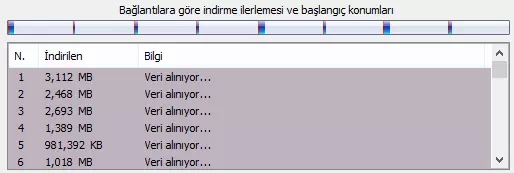
Bir bağlantı bir parçayı indirdiğinde (mavi çubuk pembe çizgiye geldiğinde) ve bir sonraki bağlantı kendi parçasını indirmeye başlamadıysa, IDM parçayı tekrar ilk bağlantıya atar. Bir sonraki bağlantı kendi parçasını indirmeye başladıysa, ilk bağlantı en büyük parçayı ikiye bölerek diğer yavaş çalışan bağlantılara yardım eder. IDM yalnızca parçayı parçanın boyutu bağlantı türü için çok küçük olduğunda bölmez.

Bağlantılar tüm parçaları indirmeyi tamamladıklarında, IDM parçaları tek bir dosyaya birleştirecektir.
IDM tüm dosya konumlarını dakikada birkaç kez kaydeder. Böylece indirmeyi durdurduktan/duraklattıktan sonra hatta beklenmeyen bir güç kesintisinden sonra, IDM indirmeye devam edecek ve dosyayı düzgünce birleştirecektir.
Resimdeki pembe çizgiler devam ettirdikten sonraki yeni başlangıç konumları

Internet Download Manager’i Kullanma
Ana Program Penceresi
Ana program penceresi indirilen dosyaların listesini gösterir. Bu liste indirilen dosya hakkında dosya boyutu, indirme durumu, tahmini kalan süre, mevcut indirme hızı ve indirme açıklaması gibi ek bilgileri içerir. Listeyi herhangi bir sütunun başlığına tıklayarak sıralayabilirsiniz.

İndirme denetimi düğmeleri (URL Ekle, Başlat/Devam Et, Dur, Tümünü Durdur, Sil, Tüm Tamamlananları Sil, Seçenekler, Programlayıcı, Kuyruğu Başlat, Kuyruğu Durdur, Öner) listenin yukarısındadır. Seçili indirmenin durumuna bağlı olarak etkin veya kapalı durumda olabilirler.
Arkadaşlarınıza Internet Download Manager’i önermek için Öner düğmesine tıklayın!
URL Ekle düğmesi ile indirilecek yeni bir dosya ekleyebilirsiniz. Metin kutusuna yeni bir URL girebilir veya varolan URL’lerden seçebilirsiniz. Ayrıca sunucu yetkilendirme istiyorsa “Yetkilendirme kullan” kutusunu işaretleyerek giriş bilgisi de belirtebilirsiniz.
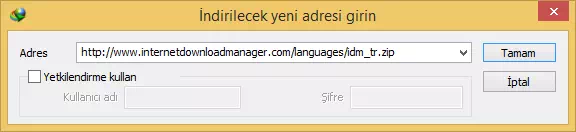
URL biçimi geçerliyse, dosya açıklamasını yazabileceğiniz ve dosyanın nereye kaydedileceğini seçebileceğiniz “Farklı Kaydet” iletişim kutusu görünür. Alternatif olarak daha sonra “Dosya Özellikleri” iletişim kutusunda açıklama ekleyebilirsiniz. İletişim kutusu penceresi altında üç düğme vardır. İndirmeyi iptal etmek istiyorsanız, İptal düğmesi üzerine basın.
İndirmeyi hemen başlatmak istiyorsanız, İndirmeyi Başlat/Devam Et düğmesi üzerine basın. Bu dosyayı IDM dosya indirme iletişim kutusuna getirir. İletişim kutusu size indirme üzerinde ek denetim verir. Ayrıca indirme ilerlemesi, ortalama indirme hızı, tahmini kalan süre, mevcut indirme durumu, devam etme özelliğinin sunucu tarafından desteklenip desteklenmediğini, vb. bilgileri de gösterir. Ayrıca iletişim kutusu her indirilen dosya bölümü için indirme ilerlemesini gösteren çizelgeye de sahiptir.
İndirmeyi ertelemek için Duraklat düğmesine tıklayabilir, veya indirmeyi durdurup iletişim kutusunu kapatmak için İptal düğmesine tıklayabilirsiniz. İndirmeyi her zaman devam ettirebilirsiniz. Devam Et düğmesinin ancak sunucu bu işlevi destekliyorsa indirmeyi son kaydedilen konumdan yeniden başlatacağını unutmayın.
Durdur düğmesi seçili dosyaları indirmeyi durdurur. Ayrıca indirmeyi Dosya İndirme iletişim kutusunda İptal düğmesine basarak veya iletişim kutusunu kapatarak da durdurabilirsiniz. Tümünü Durdur düğmesi devam etmekte olan tüm indirmeleri durdurur.
Sil düğmesi seçili dosyaları indirme listesinden siler. Sadece tamamlanan veya duraklatılan dosya indirmeleri için etkindir. Dosya indirmesi tamamlanmadıysa, IDM indirmeyi listeden silmek için onay ister.
Tamamlananları Sil düğmesi (sadece kayıtlı sürümlerde kullanılabilir) tamamlanan tüm indirmeleri listeden siler.
Programlayıcı düğmesi kuyruklardaki dosyaların indirileceği zamanı ayarlayabileceğiniz veya senkronizasyon görevleri atayabileceğiniz Programlayıcı iletişim kutusu penceresini açar.
Ayrıca tüm ana denetimler Dosya menüsünde ve İndirme Listesindeki bir dosyaya sağ tıkladığınızda açılan menüde de mevcut.
Seçili dosyanın özelliklerini görmek/düzenlemek için açılan menüdeki Özellikler öğesini seçebilirsiniz. Dosyanın kaydedileceği konumu değiştirebilir, açıklama ekleyebilir, URL’yi veya sunucu giriş bilgisini (kullanıcı adı ve şifre) değiştirebilirsiniz.
Kategoriler
Pencerenin ana kısmının sol tarafında indirme kategorileri ağacı vardır. Internet Download Manager dosyalarınızı yönetmek ve düzenlemek için kategoriler özelliğini sunar. Kategoriler özelliğine ihtiyacınız yoksa, Kategoriler penceresini basitçe kapatabilirsiniz ve dosyaları indirirken herhangi bir kategori seçmezsiniz. Her indirme kategorisi bir ada, bir varsayılan indirme dizinine ve ilişkili dosya türlerinin listesine sahiptir. IDM Müzik, Video, Programlar, Belgeler, vb. gibi önceden tanımlanmış birkaç kategoriye sahiptir. Onları silebilir, düzenleyebilir, veya kendi kategorilerinizi ekleyebilirsiniz.

Bir kategoriler öğesi üzerine sağ tıklamak yeni kategoriler eklemenizi, veya düzenlemenizi veya varolan öğeleri silmenizi sağlayan bir menü gösterir. Bir kategori eklerken, kategori ile ilişkilendirilicek dosya uzantılarını, ve kategori dosyalarının yeri olan varsayılan indirme dizinini seçebilirsiniz.
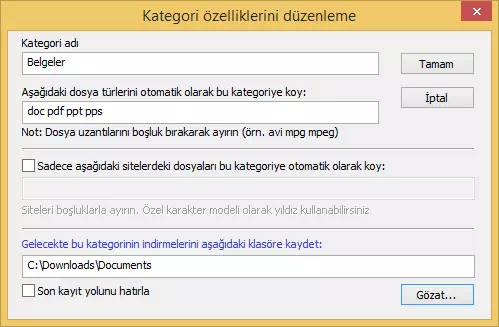
Örnek olarak, Belgeler kategorisi şu uzantılara: “doc pdf xls txt” ve şu varsayılan indirme dizinine: “c:\downloads\documents” sahip olabilir.
Dosya türleri listesi ile uyuşan dosyaları indirdiğinizde veya kaydettiğinizde IDM otomatik olarak kategori ve klasör önerecektir. IDM seçeneklerinde dosyayı kaydet iletişim kutularını kapatırsanız, IDM otomatik olarak indirmeleri belirlenen klasörlerine koyar.
IDM Kuyrukları
IDM 2 ana kuyruğa sahiptir: indirme kuyruğu ve senkronizasyon kuyruğu. Ayrıca istediğiniz sayıda ek kuyruk oluşturabilirsiniz.
İndirme/senkronizasyon kuyruklarının başlangıç ve bitiş saatlerini programlayabilir, veya indirme kuyruklarını elle başlatabilir ve durdurabilirsiniz. Ana IDM indirmeler listesi indirmelerin hangi kuyruğa ait olduğunu gösteren “K” sütununa sahiptir.

Üç sarı dosyalı simge indirmenin ana indirme kuyruğuna ait olduğu, üç yeşil dosyalı simge indirmenin ana senkronizasyon kuyruğuna ait olduğu anlamına gelir. İki sarı dosyalı simge indirmenin ek bir indirme kuyruğuna iki yeşil dosyalı simge indirmenin ek bir senkronizasyon kuyruğuna ait olduğunu gösterir. Bir kuyruk başlamaya programlanmışsa, o zaman simgesi küçük bir saat işaretine sahip olur.
Ana IDM penceresinin kategoriler alanı kuyrukların listesini gösteren “Kuyruklar” bölümüne sahiptir.
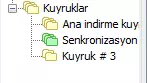
Listede bir kuyruk seçtiğinizde, ana IDM indirmeler listesi sadece seçili kuyruğa ait olan dosyaları gösterir. Bu listedeki kuyruklar basit ve kullanışlı bir sağ tık menüsüne sahiptir.

Sağ tık menüsünü görüntülemek için kuyruk üzerine sağ tıklayabilir, veya kuyruğu seçip klavye üzerindeki sağ tık menüsü düğmesine basabilirsiniz.
İndirilecek yeni bir dosya eklediğinizde, IDM dosyayı varsayılan olarak ana indirme kuyruğuna ekler, ve IDM indirme tamamlandığında dosyayı indirme kuyruğundan siler.
Aşağıdaki yollarla dosyaları bir kuyruktan başka bir kuyruğa taşıyabilir veya ekleyebilirsiniz:
- ana indirme listesinin sağ tık menüsündeki ilgili menü öğesini kullanarak
- ana indirme listesinden ana IDM penceresindeki kuyruklar listesine “sürükle ve bırak” özelliğini kullanarak
- dosyalar listesinden IDM programlayıcı iletişim kutusundaki kuyruklar listesine “sürükle ve bırak” özelliğini kullanarak, İndirilen dosyaların indirme kuyruklarına (sadece senkronizasyon kuyruklarına) taşınmayacağını unutmayın
Kuyrukları Başlatma ve Durdurma
IDM kuyruğu başlatıldığında, IDM kuyruktan aynı anda bir veya birkaç dosya indirir. Aynı anda indirilen dosya sayısı Programlayıcı -> “Kuyruktaki dosyalar” sekmesinde her kuyruk için ayrı ayrı ayarlanabilir.
Ayrıca kuyruk işlemini aşağıdaki yollarla da başlatabilirsiniz (durdurabilirsiniz):
- ana indirme kuyruğunu başlatmak veya durdurmak için ana IDM araç çubuğundaki “Kuyruğu Başlat” ve “Kuyruğu Durdur” düğmelerine basabilirsiniz
- diğer kuyrukları başlatmak/durdurmak için araç çubuğundaki “Kuyruğu Başlat” ve “Kuyruğu Durdur” düğmelerinin yakınında bulunan açılan menüyü kullanabilirsiniz. Açılan menü üzerine tıkladığınızda, IDM seçilecek kuyrukların listesini gösterir

- IDM ana menüsünden “İndirmeler->Kuyruğu Başlat->[İlgili Kuyruk adı]“ veya “İndirmeler->Kuyruğu Durdur->[İlgili Kuyruk adı]“ menü öğelerini kullanabilirsiniz
- “Kategoriler” penceresindeki kuyruklar listesinde kuyruk sağ tık menüsünden Başlat veya Durdur menü öğelerini seçebilirsiniz
- Programlayıcı iletişim kutusundaki “Şimdi başlat” ve “Durdur” düğmelerini kullanarak kuyrukları başlatabilir veya durdurabilirsiniz
- ayrıca Programlayıcı iletişim kutusunda kuyrukların başlangıç ve bitiş saatlerini de programlayabilirsiniz.
Ana IDM İletişim Kutusunun Görünümünü Özelleştirme
Internet Download Manager sütunları ve araç çubuğu görünümünü özelleştirme özelliğine sahiptir.
Internet Download Manager’in standart sürümü 4 yerleşik araç çubuğu görünümüne sahiptir: Büyük 3B düğmeler, Küçük 3B düğmeler, Büyük Klasik düğmeler ve Küçük Klasik düğmeler. Bu seçenekler arasından istediğiniz araç çubuğu görünümünü seçebilirsiniz, veya Internet Download Manager’in ana sitesinden yeni araç çubuğu görünümleri indirebilirsiniz. Grafik tasarımına aşinaysanız, Internet Download Manager için kendi araç çubuğunuzu çizebilirsiniz. Ayrıca araç çubuğunda hangi düğmelerin görüneceğini ve nasıl sıralanacağını seçebilirsiniz.
IDM araç çubuğu görünümünü özelleştirmek için, lütfen araç çubuğuna sağ tıklayın (aşağı bakın).

Bu menüdeki kullanılabilir seçenekler arasından araç çubuğu stilini ve düğme boyutunu seçebilirsiniz. Internet Download Manager için yeni araç çubuğu görünümü indirmeniz gerekiyorsa, lütfen “Yeni araç çubukları ara” menü öğesini seçin.
Araç çubuğu düğmelerini özelleştirmek için, lütfen “Özelleştir…” menü öğesini seçin.

Bu iletişim kutusunda IDM araç çubuğunda hangi düğmelerin görüneceğini ve nasıl sıralanacağını denetleyebilirsiniz. İletişim kutusunun sol bölmesi kullanılabilir düğmeleri gösterir. Sağ bölme IDM araç çubuğundaki düğmelerin listesini gösterir. Bu listede bir düğmeyi seçerek, ve “Yukarı Taşı” veya “Aşağı Taşı” düğmelerine basarak düğmeleri sıralayabilirsiniz. Bir düğmeyi seçerek, ve “Ekle” veya “Kaldır” düğmesine basarak düğmeleri ekleyip kaldırabilirsiniz.
Ana penceredeki IDM sütunlarını özelleştirmek için, bir sütunun başlığına sağ tıklayın.
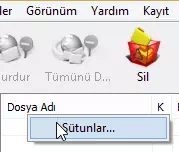
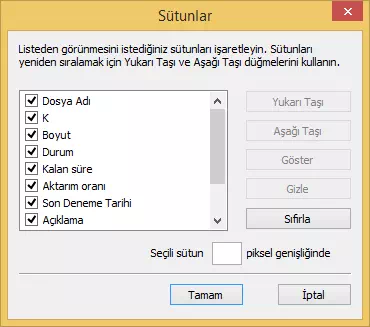
Hangi sütunların görüneceğini, sütunların genişliğini, ve sütunların sırasını seçebilirsiniz. Bir sütunu eklemek için, gerekli sütunun işaret kutusunu işaretlemelisiniz. Sütunu seçerek, ve “Yukarı Taşı” veya “Aşağı Taşı” düğmelerini kullanarak başka bir konuma taşıyabilirsiniz. Ayrıca ana IDM penceresinde sütunların başlığını sürükleyip bırakarak da sıralamayı değiştirebilirsiniz.
IDM ile İndirmeleri Başlatma
Internet Download Manager ile indirmelerinizi başlatmak için birkaç yol vardır.
- Otomatik Mod. Bu mod en kolayıdır. Bu durumda özel bir şey yapmanıza gerek yoktur, sadece her zamanki gibi Internet’te dolaşın. IDM indirmelerinizi yakalayacaktır ve ilgilenecektir.
- Internet Explorer’da sağ tıklama. Internet Explorer’da bir bağlantıya sağ tıklayabilir, ve “IDM ile İndir” menü öğesini seçebilirsiniz.
- Sürükle ve Bırak. IDM ile indirmek için bağlantıları sürükleyip bırakabilirsiniz.
- URL Ekle düğmesi. URL Ekle düğmesini kullanarak indirmeleri elle ekleyebilirsiniz.
- Bağlantıları Panoya Kopyalama. IDM panodaki indirme bağlantılarını yakalayabilir.
- Komut Satırı. IDM komut satırından çalışabilir.
- İndirmeleri Aktarma. IDM bir dosyadan indirme bağlantılarını aktarabilir.
Otomatik Mod
IDM ile otomatik modda indirme
Bu yöntem en kolayıdır. Kullanıcılar indirme bağlantıları üzerine tıkladıklarında IDM Internet Explorer, MSN Explorer, AOL, Opera, Mozilla ve Netscape tarayıcılarından indirmeleri devralır, ve otomatik olarak dosyaları indirmeye başlar.
Internet Explorer’da veya başka bir tarayıcıda bir indirme bağlantısı üzerine tıklarsanız, IDM bu indirmeyi devralacaktır ve hızlandıracaktır. Bu durumda özel bir şey yapmanıza gerek yoktur, sadece her zamanki gibi Internet’te gezinin. IDM bir indirmeyi indirmenin türü türler/uzantılar listesi ile eşleşiyorsa Internet Explorer’dan devralır. IDM ile indirilecek türler/uzantılar listesi Seçenekler->Genel bölümünde düzenlenebilir. IDM bir indirme devraldıysa, aşağıdaki iletişim kutusunu gösterir.

Daha Sonra İndir düğmesi üzerine tıklarsanız, URL (web adresi) indirmeler listesine eklenecektir, fakat indirme işlemi başlamayacaktır. İndirmeyi Başlat düğmesi üzerine tıklarsanız, IDM dosyayı indirmeye hemen başlayacaktır. IDM indirmelerinizi IDM kategorileri ile ilişkilendirmenizi sağlar. IDM dosya türüne göre kategori ve varsayılan indirme dizinini önerir. Ana IDM penceresinde kategorileri düzenleyebilir, silebilir ve yeni kategoriler ekleyebilirsiniz. İndirmeden önce bir zip dosyasının içeriğini görmek isterseniz, Önizleme düğmesi üzerine tıklayabilirsiniz.
IDM herhangi bir indirmeyi Internet Explorer’da indirme bağlantısına tıklarken CTRL tuşuna basılı tutarsanız devralacaktır. (“IDM Seçenekler->Genel” bölümündeki “CTRL tuşunu IE tıklama izleme ile kullan” kutusunu işaretlemelisiniz).
IE’de bir indirme bağlantısı üzerine tıklarken ALT tuşuna basılı tutarsanız, IDM indirmeyi devralmıyacaktır ve Internet Explorer’ın dosyayı indirmesine izin verecektir. (“IDM Seçenekler->Genel” bölümündeki “ALT tuşunu IE tıklama izleme ile kullan” kutusunu işaretlemelisiniz)
IDM’nin bir tarayıcıdan herhangi bir indirmeyi devralmasını istemiyorsanız, IDM seçeneklerinde tarayıcı ilişkilendirmesini kapatın. “IDM Seçenekler->Genel” bölümünde bir tarayıcı ilişkilendirmesini açtıktan veya kapattıktan sonra, tarayıcıyı yeniden başlatmayı unutmayın.
Internet Download Manager ile dosya indirmede sorun yaşıyorsanız, tarayıcının indirmeyi işlemesine izin vermek için bir bağlantı üzerine tıklarken Alt tuşuna basmalısınız.
Internet Explorer’da Sağ Tıklama
IDM IE’nin sağ tık menüsü ile ilişkilendirilir.
1. Bir html sayfasında seçili metindeki belirli bir bağlantıyı veya tüm bağlantıları indirin.
Internet Explorer’da bir bağlantı üzerine sağ tıklarsanız, “IDM ile indir” menü öğesini göreceksiniz. Bağlantıyı IDM ile indirmeye başlamak için sadece bu öğeyi seçin. Ayrıca Internet Explorer’da bir metini seçebilir, ve seçili metindeki tüm bağlantıları IDM’ye eklemek için “IDM ile indir” menü öğesini seçebilirsiniz.
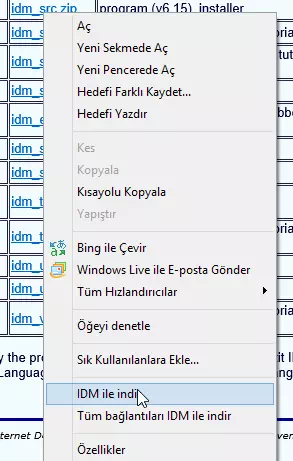
IDM indirmeyi otomatik olarak devralmıyorsa bu şekilde dosyaları indirmek kullanışlıdır.
2. Bir html sayfasından birkaç dosya indirin.
Bir html sayfasından birkaç dosya indirebilirsiniz. IDM web sayfasına bağlı tüm veya seçili indirmeleri ana indirme listesine aktarabilir. Sadece web sayfasında sağ fare düğmesine tıklayın ve açılan menüde “Tüm bağlantıları IDM ile indir” öğesini seçin. Aşağı bakın.
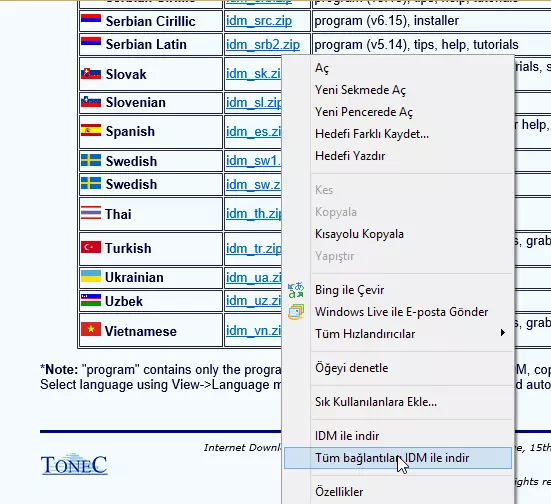
Web sayfasının herhangi bir yerinde Tüm bağlantıları IDM ile indir menü öğesini seçtikten sonra, IDM bu sayfadan indirmeleri aktarmak için bir iletişim kutusu görüntüler. Aşağı bakın.

Aynı zamanda IDM dosya boyutlarını ve türlerini öğrenmek için tüm indirmeleri denetlemeye başlar. IDM denetlemeyi bitirene, ve sonuçları gösterene kadar bekleyebilirsiniz.
Ardından IDM ile indirmeniz gereken dosyaların kutularını işaretleyin. Html sayfalarını filtrelemek için HTML dosyalarını gizle işaret kutusunu, ve tüm indirmeleri işaretlemek veya işaretlememek için Tümünü İşaretle, Tümünü İşaretleme düğmelerini kullanabilirsiniz. Aşağı bakın.
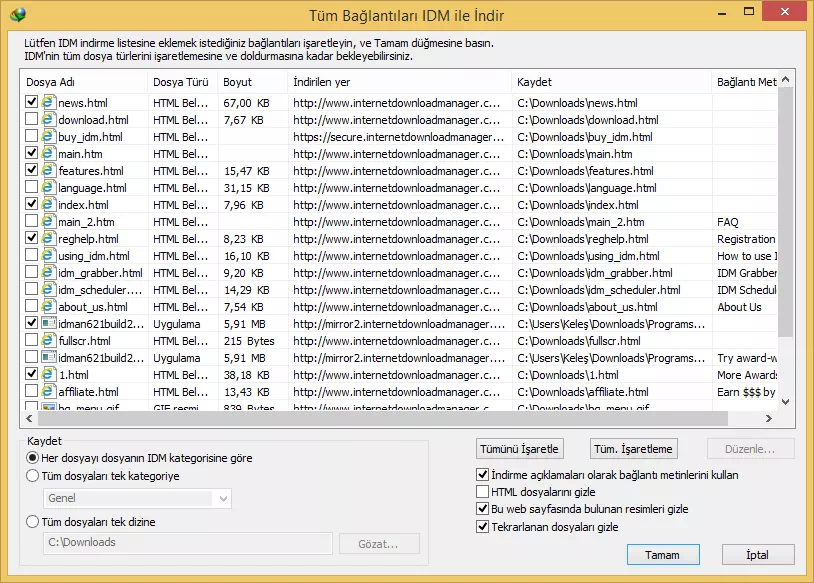
İndirme konumunu, açıklamayı, kayıt yolunu, dosya adını, ve diğer nitelikleri değiştirmek için bir indirmeyi seçip düzenle düğmesi üzerine basabilirsiniz.
İndirmeleri seçtikten ve düzenledikten sonra, indirmeleri Internet Download Manager’in ana indirme listesine eklemek için Tamam düğmesi üzerine tıklayın. IDM ayrıca bu indirmeleri indirme kuyruğuna da ekler. İndirmeleri seçerek, ve devam et düğmesi üzerine tıklayarak başlatabilirsiniz, veya tüm indirmeleri “İndirmeler->Kuyruğu Başlat” menü öğesini seçerek başlatabilirsiniz.

Kuyrukta başka dosyalarınız varsa, aktarılan indirmeleri kuyruğun en tepesine taşıyabilirsiniz. Programlayıcı düğmesi üzerine tıklayın, Ctrl veya Shift tuşlarını kullanarak gerekli indirmeleri seçin, ve seçili indirmeleri yukarı ok düğmesini kullanarak yukarıya taşıyın.
Sürükle ve Bırak
Bağlantıları Internet Explorer’dan ana IDM penceresine veya indirme sepetine bırakabilirsiniz
İndirme sepeti Internet Explorer, Netscape, Mozilla, AOL veya Opera tarayıcılarından sürüklenen bağlantıları kabul eden bir penceredir. İndirmelerinizi IDM ile başlatmak için tarayıcınızdan bir bağlantıyı sürükleyip bu pencereye bırakabilirsiniz.

Ayrıca bağlantıları direkt olarak ana IDM penceresine bırakabilirsiniz.
Bu pencereyi gizlemek istiyorsanız, pencereyi kapatın. Daha sonra bu pencerenin tekrar görünmesini istiyorsanız ana menüden “Görevler-> İndirme sepetini göster” menü öğesini seçebilirsiniz.
URL Ekle düğmesi
URL Ekle düğmesini kullanma.
URL Ekle düğmesini kullanarak elle indirebilirsiniz:

Daha fazla ayrıntı için Ana İletişim Kutusu konusuna bakın.
Bağlantıları Panoya Kopyalama
IDM geçerli URL’ler (web adresleri) için panoyu izler.
IDM özel uzantı türleri ile URL’leri izler. Panoya bir web adresi kopyalandığında, IDM indirmeyi başlatmak için iletişim kutusunu gösterir.

Tamam düğmesi üzerine tıklarsanız, IDM indirmeyi başlatacaktır. Ayrıca sunucu isterse yetkilendirme bilgisini de yazabilirsiniz.
Komut Satırı
Komut satırı parametrelerini kullanarak indirmelerinizi komut satırından başlatabilirsiniz.
Aşağıdaki parametreleri kullanarak IDM’yi komut satırından başlatabilirsiniz.
idman /s
veya idman /d URL [/p yerel_yol] [/f yerel_dosya_adı] [/q] [/h] [/n] [/a]
Parametreler:
/d URL - bir dosya indirir
örn. IDMan.exe /d "http://www.internetdownloadmanager.com/yol/Dosya Adı.zip"
/s - programlayıcıdaki kuyruğu başlatır
/p yerel_yol - dosyanın kaydedileceği yer olan yerel yolu açıklar
/f yerel_dosya_adı - dosyanın kaydedileceği ad olan yerel dosya adını açıklar
/q - IDM başarılı bir indirmeden sonra kapanır. Bu parametre sadece ilk kopya için çalışır
/h - IDM başarılı bir indirmeden sonra bağlantınızı kapatır
/n - IDM herhangi bir soru sormadığında sessiz modu açar
/a - indirme kuyruğuna /d ile belirtilen bir dosya ekler, fakat indirmeyi başlatmaz
/a, /h, /n, /q, /f yerel_dosya_adı, /p yerel_yol parametreleri sadece /d URL ile indirilecek dosyayı belirlediğinizde çalışır
Örnekler
C:\>idman.exe /n /d http://www.tonec.com/download/idman317.exe
İndirmeleri Aktarma
Bir indirme listesini Internet Download Manager’e aktarabilirsiniz. IDM ana menüsünden “Görevler->Aktar->Metin Dosyasından” menü öğesini seçin.

IDM tüm Internet bağlantılarını (URL’leri) bulacaktır ve onları bir listede gösterecektir. Bu bağlantıları Internet Download Manager’e aktarmadan önce silebilir veya düzenleyebilirsiniz.
Dosya Özellikleri İletişim Kutusu
Özellikler iletişim kutusu dosyaya sağ tıklayıp Özellikler menü öğesini seçtiğinizde, veya dosya adına çift tıkladığınızda gösterilir. Bu iletişim kutusu dosya bilgisini gösterir, ve dosyanın sabit diskteki konumunu, URL’sini, ve açıklamasını değiştirmenizi sağlar. Aç düğmesine tıklayarak dosyayı çalıştırabilirsiniz.
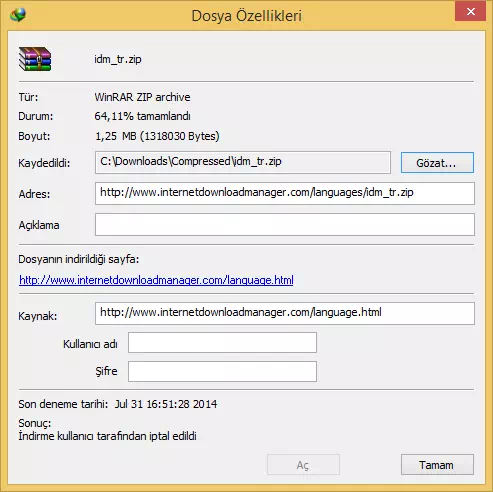
Seçenekler İletişim Kutusu
Seçenekler iletişim kutusunda tüm IDM ayarlarını düzenleyebilirsiniz. İletişim kutusu dokuz sekmeye sahiptir:
Genel Sekmesi
Genel sekmesi IDM Sistem ilişkilendirmesi seçeneklerini değiştirmek için kullanılır: otomatik açılış, tarayıcılarla ilişkilendirme seçenekleri, URL panosunu izleme. IDM Internet Explorer, Opera, Mozilla , Netscape, ve diğer popüler tarayıcılarla varsayılan olarak ilişkilendirilir.
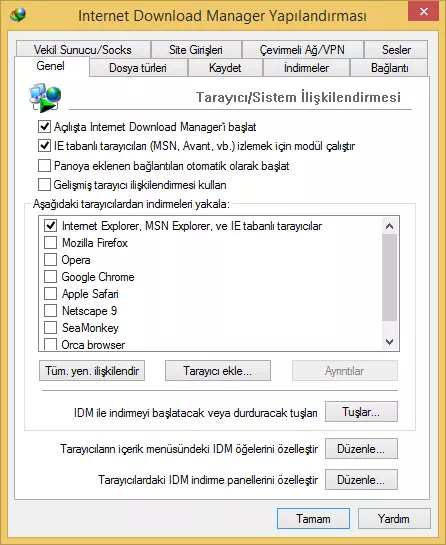
IDM temel ve gelişmiş tarayıcı ilişkilendirmesi türlerini destekler. Tarayıcıyı seçerek ve ayrıntılar düğmesi üzerine tıklayarak tarayıcı için hangi ilişkilendirmenin kullanıldığına bakabilirsiniz. Temel tarayıcı ilişkilendirmesinde “Tarayıcı ekle…” düğmesini kullanarak bir tarayıcı ekleyebilirsiniz. IDM tarayıcının sürümünü belirler ve tarayıcıyla ilişkilendirilir.
IDM IE tabanlı tarayıcılarda (MSN Explorer, Avant, MyIE, AOL’nin bazı sürümleri vb.) tıklamaları izlemek için ana IDM işleminden ayrı olarak çalışan özel bir modüle (IEMonitor.exe) sahiptir. Bu modül “IE tabanlı tarayıcıları (MSN, Avant, vb.) izlemek için modül çalıştır” işaret kutusu kullanılarak açılabilir veya kapatılabilir.
IDM web oynatıcından bir çoklu ortam isteği algıladığında web oynatıcı üzerinde İndirme panelini gösterebilir
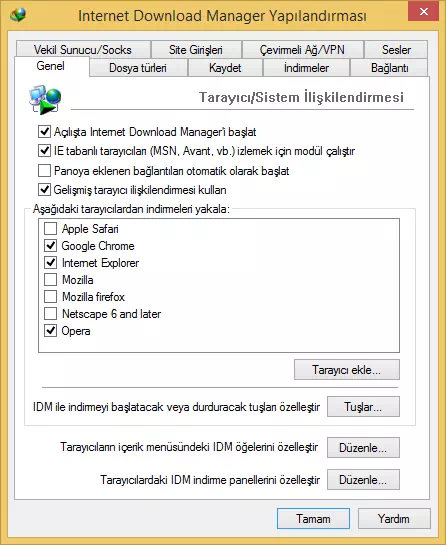
Gelişmiş tarayıcı ilişkilendirmesi IDM’yi FTP, veya HTTP iletişim kuralını kullanan herhangi bir uygulama ile ilişkilendirmek için kullanılır. Gelişmiş tarayıcı ilişkilendirmesinde herhangi bir sorun bulursanız, gelişmiş tarayıcı ilişkilendirmesini kapatabilir ve temel tarayıcı ilişkilendirmesini kullanabilirsiniz.
IDM’yi yeni bir tarayıcı, veya HTTP ve FTP indirme iletişim kurallarını kullanan herhangi bir uygulama ile ilişkilendirmeniz gerekiyorsa, lütfen “Yeni Uygulamaları Algıla” kutusunu işaretleyin. Ardından bu uygulamayı çalıştırdığınızda, ve IDM’nin otomatik olarak başlatılan indirmeler listesinden bir dosya türüne sahip olan bir dosyayı indirmeye çalıştığınızda, IDM indirmeyi bu uygulamadan devralacaktır ve uygulamayı tarayıcılar listesine ekleyecektir.

Tuşlar düğmesi IDM ile indirmeyi başlatacak veya durduracak klavye tuşlarını seçmenizi sağlar. Tuşlar düğmesi üzerine bastığınızda, “Özel tuşları kullanma” iletişim kutusu görünecektir. Tarayıcınız için uygun bir veya daha fazla tuş kombinasyonu seçebilirsiniz. Opera ve OLD Mozilla tabanlı tarayıcıların IDM ile eklentiler kullanılarak ilişkilendirilebileceğini unutmayın. Bu ilişkilendirme türü bu tarayıcılardan IDM ile indirmeyi başlatacak veya durduracak özel tuşları desteklemez. Özel tuşlara basarak IDM ile indirmeyi başlatmak veya durdurmak istiyorsanız, “Gelişmiş tarayıcı ilişkilendirmesi” özelliğini kullanmalısınız.
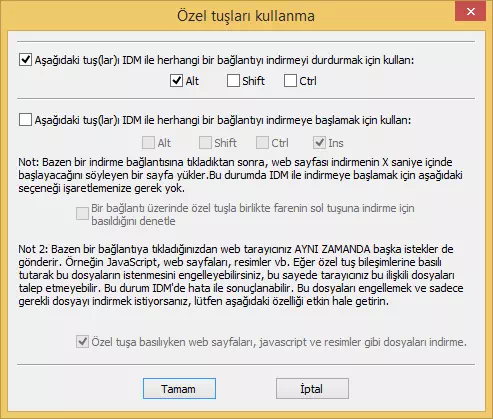
Dosya Türleri Sekmesi
Dosya türleri sekmesi IDM tarafından bir tarayıcıdan devralınacak ve indirilecek dosya türlerinin listesini değiştirmek için kullanılır.

IDM’nin belirlenen sitelerden indirmesini önleyebilirsiniz. IDM’nin belirlenen bir siteden tüm indirmeleri devralmasını istemiyorsanız, siteyi “indirmeye otomatik olarak başlama” listesine ekleyebilirsiniz. Karakter sayısını eşleştirmek için yıldız işareti kullanabilirsiniz. Örnek olarak *.tonec.com, ftp.tonec.com, www.tonec.com, www.games.tonec.com, ve vb. ile eşleşecektir.
Ayrıca IDM’nin belirlenen web adresinden de indirmesini önleyebilirsiniz. “Listeyi düzenle…” düğmesi üzerine bastığınızda görünen “İstisna adresler listesi” iletişim kutusunda web adreslerini ekleyebilir veya kaldırabilirsiniz.
Bağlantı Sekmesi
Bağlantı sekmesinde Internet bağlantınızın hızını seçmelisiniz. Bant genişliğinizin en iyi şekilde kullanılması için gereklidir. “Azami bağlantı sayısı”nı dörtten daha büyük değerlere ayarlamaktan kaçınmaya çalışın. Çok sayıda bağlantı (dosya parçaları) dosya aktarım performansını azaltabilir ve indirme yaptığınız sunucuda daha yüksek kaynak kullanımı ile sonuçlanabilir. Bu yerel sistem yöneticilerinden bazı sınırlamalara veya başka koruyucu önlemlere yol açabilir. Öte yandan, bir kablo modeme veya çok kullanılan (paylaşılan) bir Internet bağlantısına sahipseniz, çok sayıda bağlantı hızı önemli ölçüde artırabilir.
İstisnalar tablosundaki sunucular için bağlantı sayısını (indirilecek parça sayısı) tek tek ayarlayabilirsiniz. Aynı istemciden bağlantı sayısını sınırlayan sunucular için ihtayıcınız olabilir. Bu ayrıca bağlantı sayısını 1 veya 2’ye sınırlayan ftp sunucuları için de kullanışlıdır.
Internet bağlantınızın kullanımına kota ayarlarmak istiyorsanız, IDM İndirme Sınırlarını ayarlamalısınız. Bu adil erişim ilkesine sahip bağlantılar (Direcway, Direct PC, Hughes, vb. gibi) için kullanışlıdır. Diyelim ki 40MB/saat veya her 4 saatte 150MB’dan fazla değile ayarladınız, IDM olabildiğince fazla indirecektir, ve daha sonra otomatik olarak devam edecektir. Bu şekilde büyük dosyaları mümkün olan en yüksek hızda indirebilirsiniz.
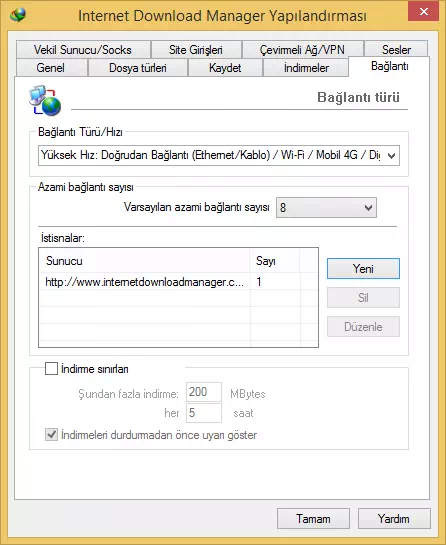
Kaydet Sekmesi
Kaydet seçili kategori için varsayılan “kaydetme” dizinini belirtir. Ana IDM penceresinde seçili kategorinin sağ tık menüsündeki Özellikler öğesini seçerek de bu dizini değiştirebilirsiniz. İndirilen dosya ilgili kategorinin varsayılan dizinine kaydedilecektir. Fakat Dosya İndirme Bilgisi iletişim kutusunda indirmeye başlamadan önce dosyanın kaydedileceği dizini değiştirebilirsiniz. “Son kayıt yolunu hatırla” kutusu işaretlerseniz ve Dosya İndirme Bilgisi iletişim kutusunda dizini değiştirirseniz, o zaman bu kategorinin tüm sonraki indirmeleri için varsayılan “kaydetme” dizini değiştirilir.
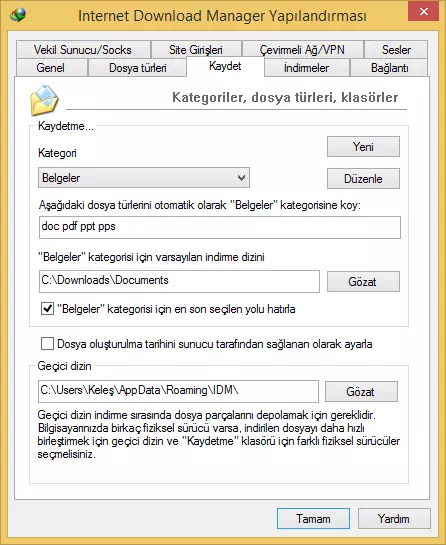
Geçici Dizin tüm geçici dosyaların depolanacağı yolu belirtir. Bu dizini ancak varsayılan konum yeteri kadar boş disk alanına sahip değilse değiştirmeniz gerekebilir.
İndirmeler Sekmesi
Burada IDM iletişim kutularının nasıl görüntüleneceğini denetleyebilirsiniz. “İndirme İlerlemesi” iletişim kutusunun hiç görünmesini istemiyorsanız, “Düzenle” düğmesi üzerine tıklayarak listeden “Gösterme” öğesini seçin. “İndirme İlerlemesi” iletişim kutusunun diğer tüm pencerelerin önünde görünmesini sevmiyorsanız, “Küçültülmüş boyutu göster” öğesini seçin. “İndirme tamamlandı iletişim kutusunu göster” kutusunu kullanarak “İndirme tamamlandı” iletişim kutusunu kapatabilirsiniz.
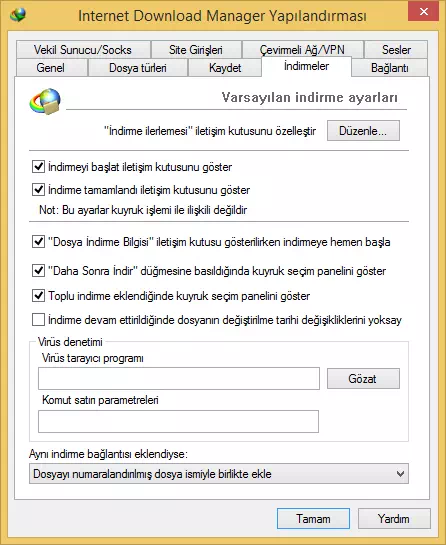
İndirmeyi başlat, indirme ilerlemesi ve indirme tamamlandı iletişim kutularını görmek istemiyorsanız, onları kapatabilirsiniz. Sadece “İndirmeyi başlat iletişim kutusunu göster”, “İndirme tamamlandı iletişim kutusunu göster” kutularının işaretini kaldırın ve “Düzenle” düğmesine tıklayarak listeden “Gösterme” öğesini seçin.
Internet Download Manager hız için optimize edilmiştir ve bir dosyayı indirmeye “Dosya İndirme Bilgisi” iletişim kutusu gösterilirken başlar. Böylece “Dosya İndirme Bilgisi” iletişim kutusunda dosyanın koyulacağı yeri düşünürken, dosya kısmen veya tamamen indirilmiş olabilir. IDM programlayıcı kullanıyorsanız ve dosyayı daha sonra indirmek istiyorsanız, veya dosyayı sadece kuyruğa eklemek istiyorsanız, dosyayı indirmeye bu iletişim kutusunda başlamanız gerekmeyebilir. Bu durumda ““Dosya İndirme Bilgisi” iletişim kutusu gösterilirken indirmeye hemen başla” kutusunun işaretini kaldırmalısınız.
Bazen Internet sunucuları her indirme isteğinde yanlışlıkla dosyanın değiştirilme tarihini değiştirir. Bu durumda IDM programlayıcı dosyayı baştan indirmeye başlar. Bundan kaçınmak ve indirmeyi doğru bir şekilde devam ettirmek için, “İndirme devam ettirildiğinde dosyanın değiştirilme tarihi değişikliklerini yoksay” kutusunu işaretlemeniz gerekecektir.
İndirme tamamlandığında antivirüs yazılımı çalıştırmak istiyorsanız, yürütülebilir dosyanın tam yolunu yazmalısınız veya tam yola göz atmalısınız (resime bakın). IDM verilen bir yürütülebilir dosya adı için gerekli parametreleri biliyorsa, parametreleri otomatik olarak ayarlayacaktır. Aksi takdirde parametreleri “Komut satırı parametreleri” bölümünde antivirüs yazılımı belgelerine göre elle ayarlamanız gerekecektir. Parametre ayarlanmazsa, IDM antivirüs yazılımını çalıştıracaktır.
Vekil Sunucu Sekmesi
Vekil Sunucu/Socks sekmesini vekil sunucularınızın ayarlarını yapmak için kullanabilirsiniz. IE’den al düğmesini Internet Explorer’dan veya Netscape Communicator’dan vekil sunucu ayarlarını kopyalamak için kullanabilirsiniz. “PASV modunda FTP kullan” seçeneği FTP iletişim kuralının pasif modu kullanılacağı anlamına gelir. Güvenlik duvarı veya bir vekil sunucu kullanıyorsanız bu seçeneği açmalısınız. Vekil sunucunuz yetkilendirme istiyorsa giriş bilgisi de belirtebilirsiniz.
IDM’nin vekil sunucuları kullanmayacağı Internet adreslerini yazabilirsiniz. Karakter sayısını eşleştirmek için yıldız işareti kullanabilirsiniz. Örnek olarak *.tonec.com, ftp.tonec.com, www.tonec.com, www.games.tonec.com, vb. ile eşleşecektir.
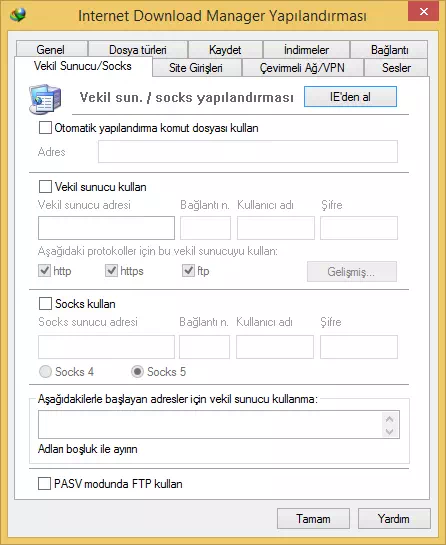
Site Girişleri Sekmesi
Site Girişleri sekmesi (sadece kayıtlı sürümde kullanılabilir) yetkilendirme isteyen siteler için giriş bilgisi listesi yapmak için kullanılır. Aynı web sitesindeki farklı dizinler için farklı giriş bilgisi ekleyebilirsiniz. Yeni URL ve Kullanıcı adı/Şifre bilgisi eklemek için Yeni düğmesi üzerine tıklayın.
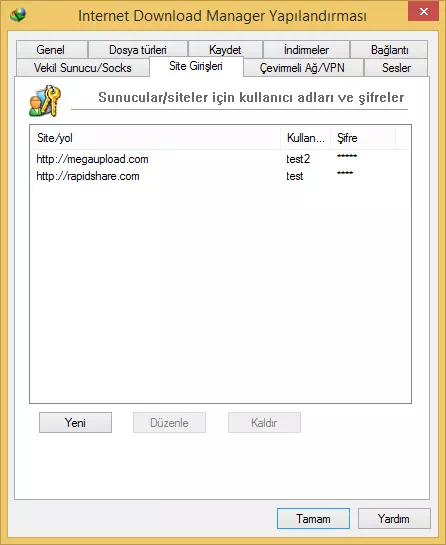
Çevirmeli Ağ Sekmesi
Standart Windows Çevirmeli Ağ hizmeti kullanılıyorsa, IDM bağlantılarınız için telefon rehberi kayıtlarını düzenleyebilir. Listede IDM ile kullanılacak bir bağlantı seçebilirsiniz. Bilgisayarınız Internet’e bağlıysa, IDM bu bağlantıyı varsayılan olarak gösterir. Aksi takdirde IDM son kullanılan bağlantıyı gösterir. IDM’yi ilk kez çalıştırıyorsanız, IDM telefon rehberinizden ilk kaydı seçer.

Bağlantı seçtikten sonra, kullanıcı adını ve şifreyi değiştirebilirsiniz. Uygula düğmesi üzerine tıklayarak telefon rehberindeki kullanıcı adını ve şifreyi kaydedebilirsiniz. IDM’yi her açtığınızda şifre girmek istemiyorsanız Şifreyi kaydet kutusunu işaretleyin. Yeniden çevirme sayısını (0 - sonsuz) ve aralarındaki zaman aralığını da ayarlayabilirsiniz. Değişiklikleri kaydetmek için Tamam düğmesi üzerine iptal etmek için İptal düğmesi üzerine tıklayın.
Sesler Sekmesi
IDM farklı indirme durumları için farklı sesler çalabilir. Bu sekmede ses dosyalarını seçebilir ve durumları ayarlayabilirsiniz.
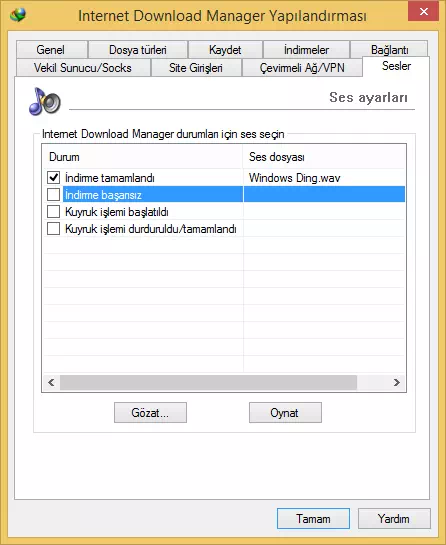
İpucu: Durumlarda çalmak için windows/media klasöründe depolanan standart Windows seslerini kullanabilirsiniz. Bir ses ayarlamak için, bir durum seçin, Gözat düğmesi üzerine tıklayın, çalınacak bir dosya bulun ve ardından durumu işaretleyin. Seçili sesi Oynat düğmesini kullanarak deneyebilirsiniz.
İndirme Tamamlandı İletişim Kutusu
Bir indirme bittiğinde, IDM “İndirme tamamlandı” iletişim kutusunu gösterir. İndirilen dosyayı açmak birkaç yol seçebilirsiniz.

İletişim kutusunun gösterilmesini “Bu iletişim kutusunu bir daha gösterme” kutusunu işaretleyerek kapatabilirsiniz. Daha sonra bunu IDM->Seçenekler->İndirmeler sekmesinde açabilir veya kapatabilirsiniz
Bu iletişim kutusu sürüm 5.05 build 2’den beri indirilen dosyaya “sürükle ve bırak” işlemini başlatmak için “sürükle ve bırak” simgesine sahiptir. Bazen dosyayı direkt açmak için elverişli değildir, fakat IDM’den sürükleyip başka bir programa bırakabilirsiniz.
Örnek olarak mp3 müzik dinlemek için Winamp gibi bir müzik oynatıcısı kullanıyorsanız ve dosyayı “Aç” düğmesi ile açtıysanız, oynatıcı mevcut çalma listesini temizleyecek ve dosyayı tek başına açacaktır. Fakat dosyayı oynatıcıya sürükleyip bırakırsanız, dosya mevcut çalma listesine eklenecektir.
Hızlı Güncelleme
IDM ana sitesindeki daha yeni sürümleri haftada bir denetler ve yeni bir sürüm kullanılabilir olduğunda güncellemeyi önerir.
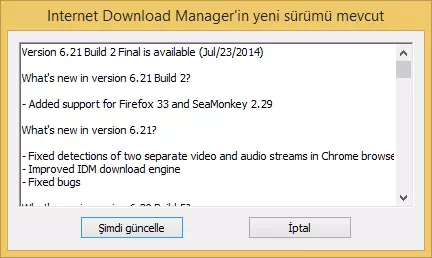
Hızlı Güncelleme iletişim kutusu yeni sürümün gösterilen tüm geliştirmelerine güncellemek istiyor musunuz diye sorar. Ayrıca daha yeni sürümleri Yardım menüsündeki Güncellemeleri denetle öğesini seçerek de denetleyebilirsiniz.
Bibliyografya:
- Internet Download Manager. 17 Kasım 2018. https://www.internetdownloadmanager.com/
- Internet Download Manager Manual. 17 Kasım 2018.





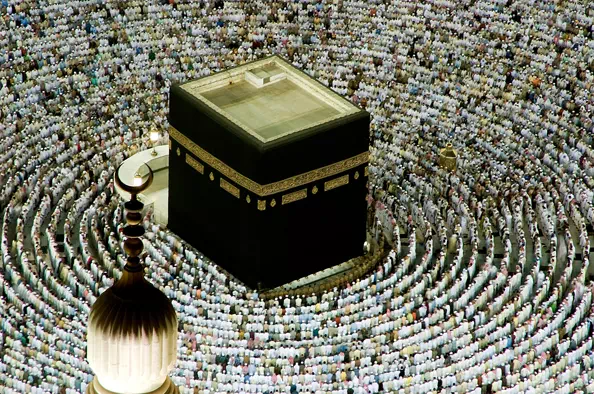

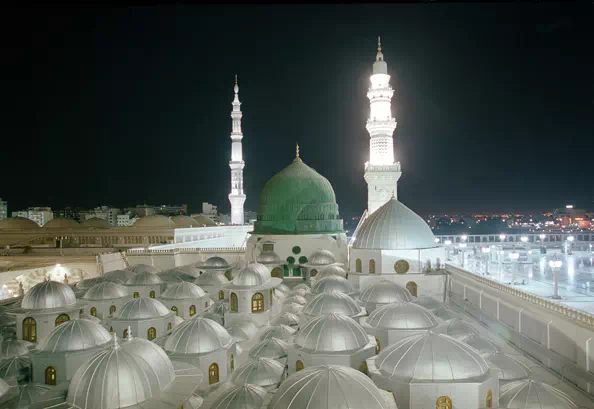

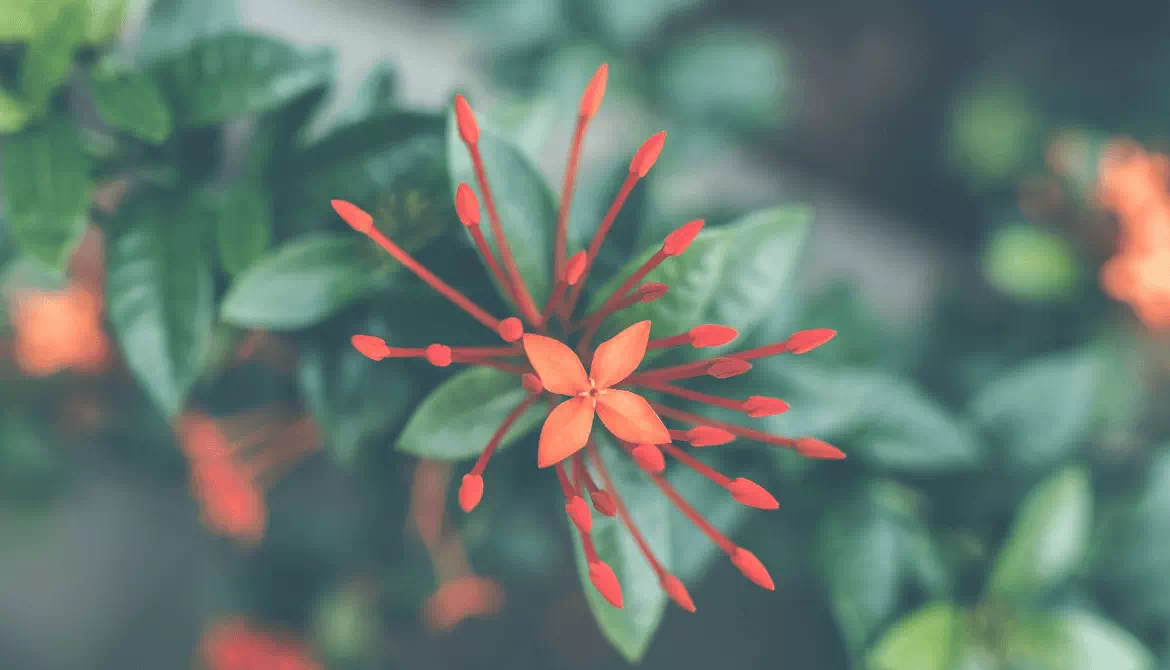



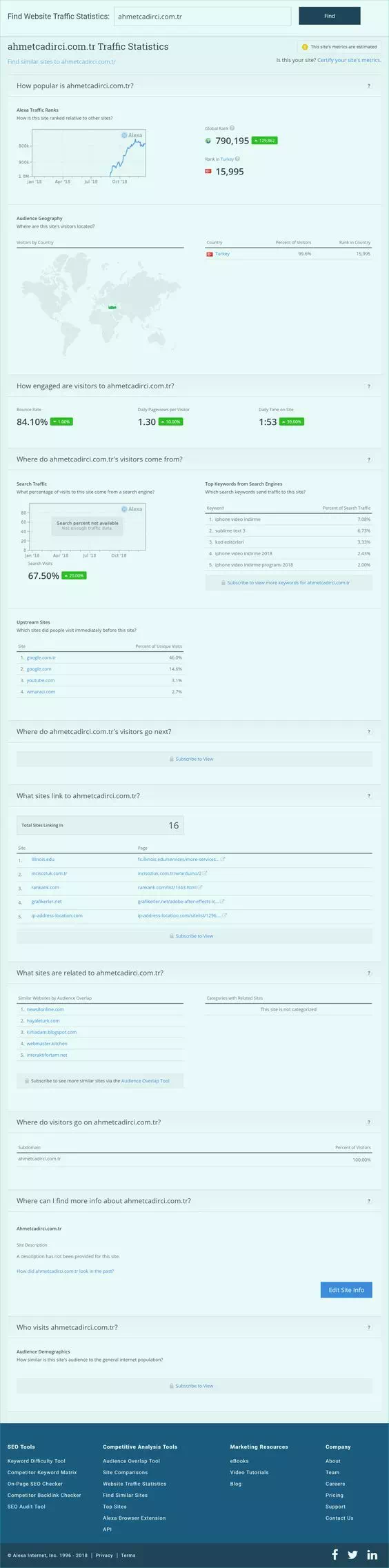

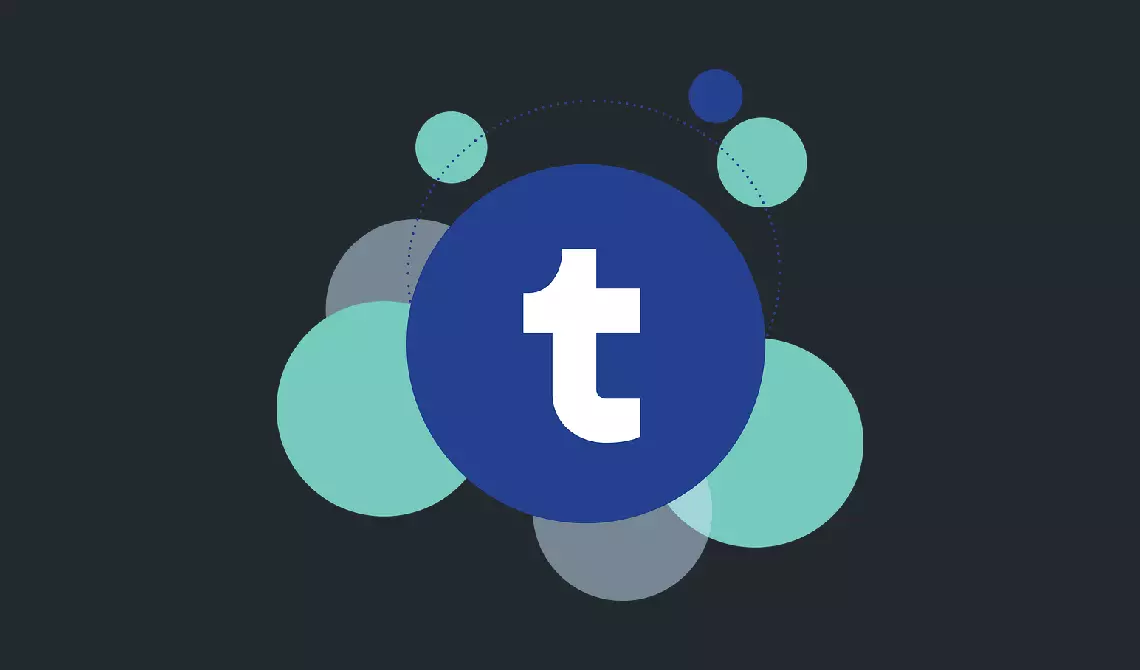

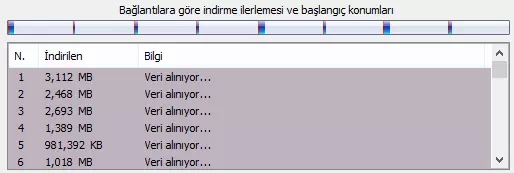



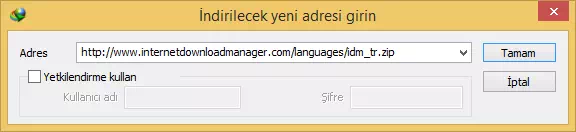

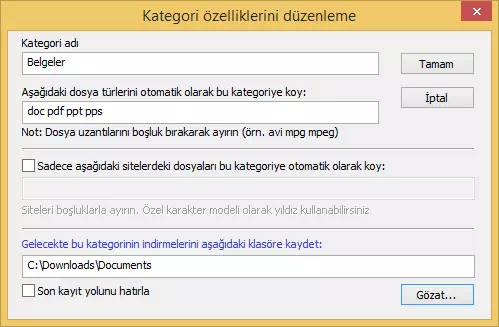

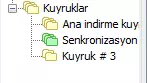




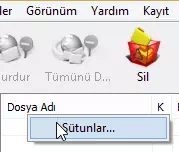
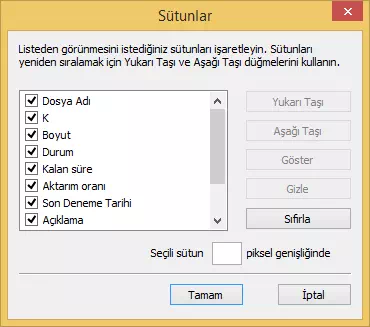

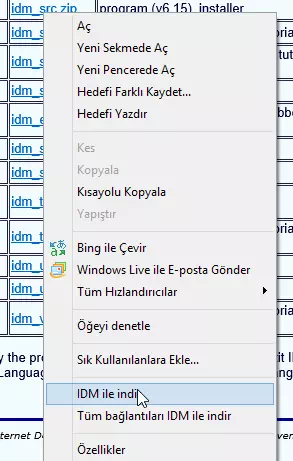
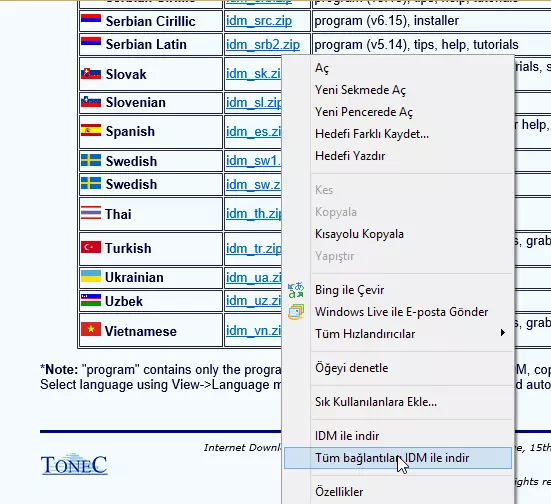

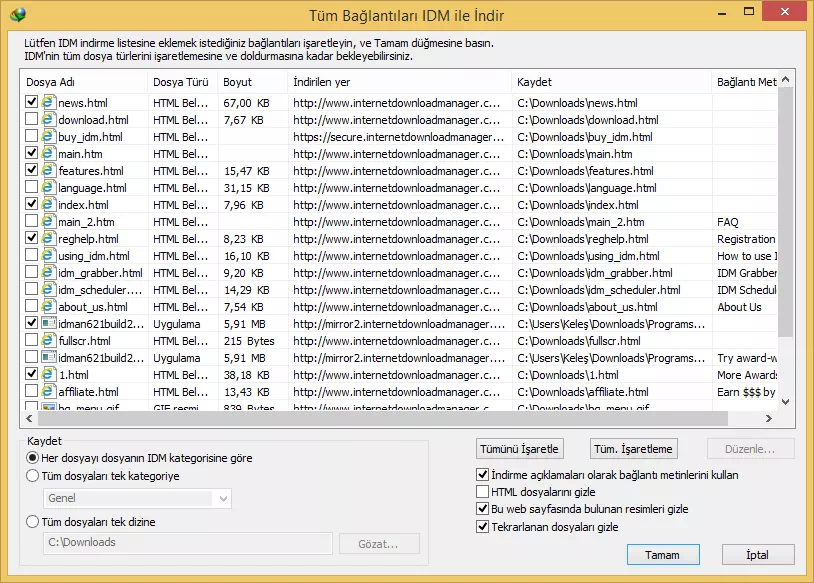





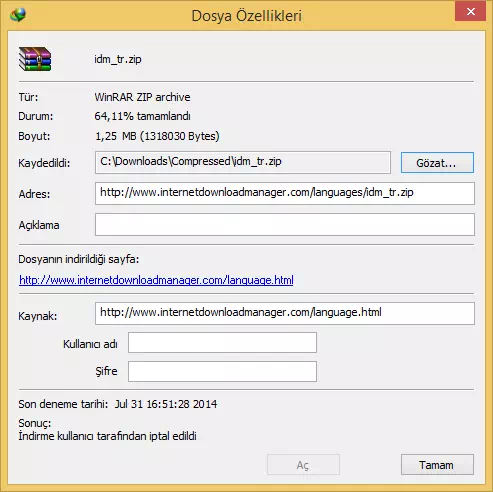
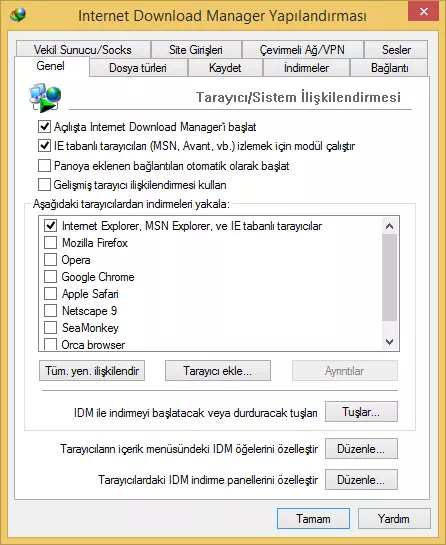
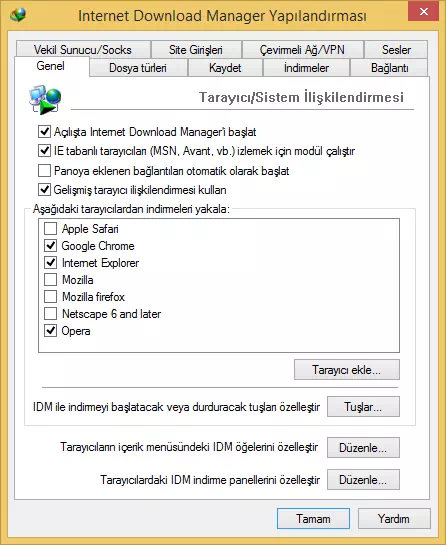

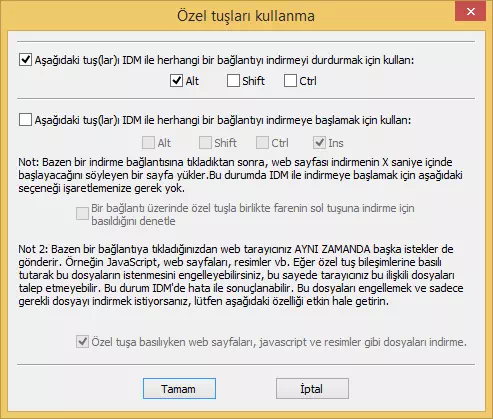

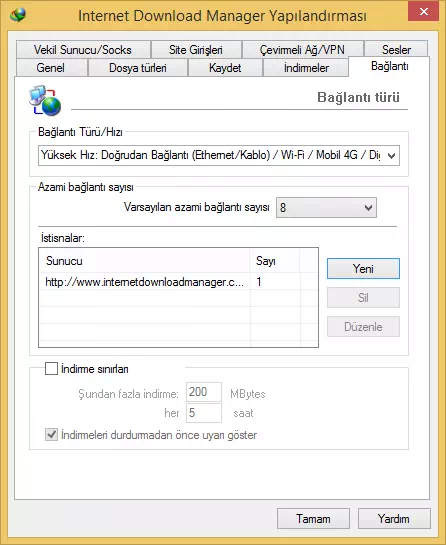
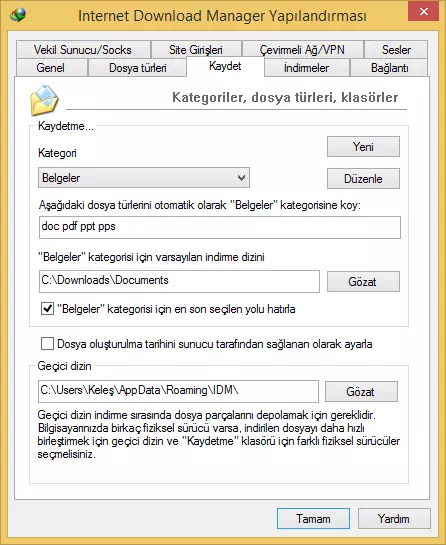
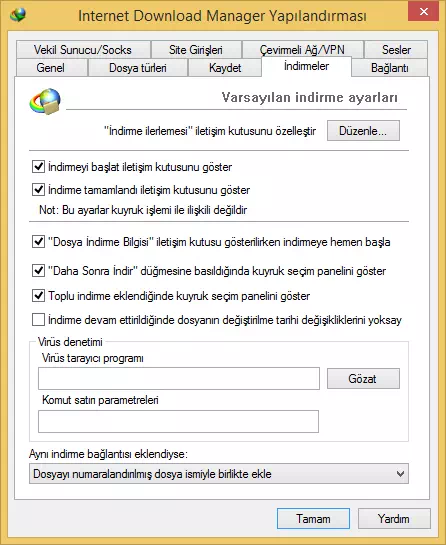
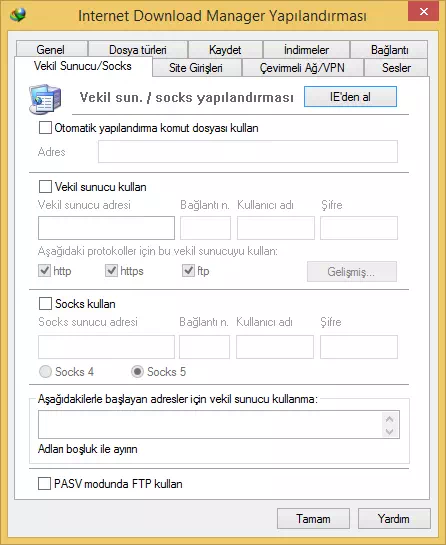
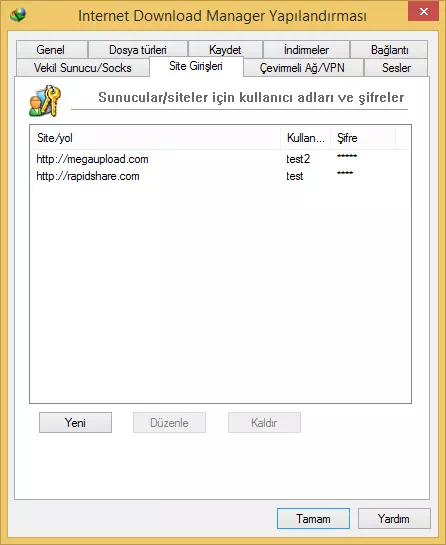

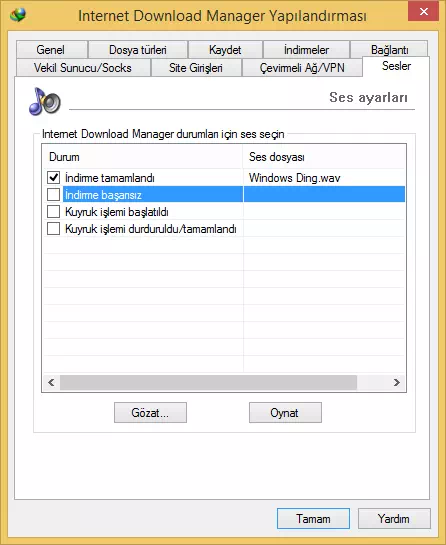

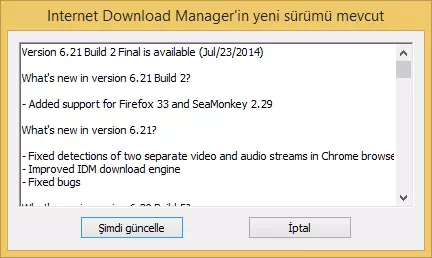

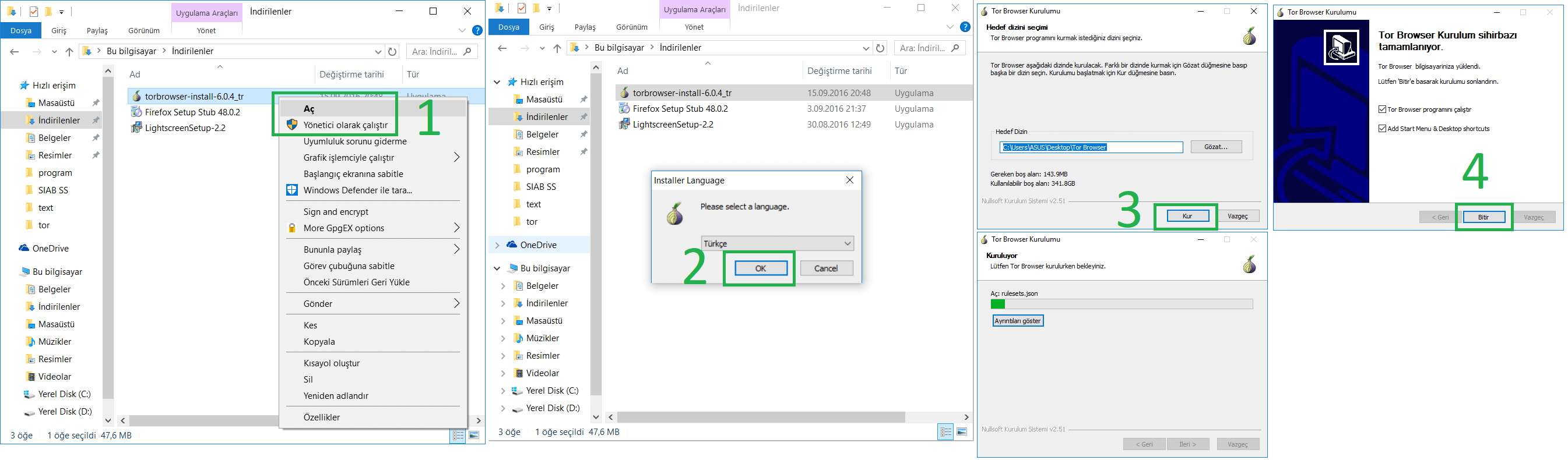
 tuşuna tıklayın.
tuşuna tıklayın.